1、启动win10版本的Steam游戏客户端在顶部的菜单栏中找到 库 功能

2、进入我们的游戏库我这里已巫师3为例说明
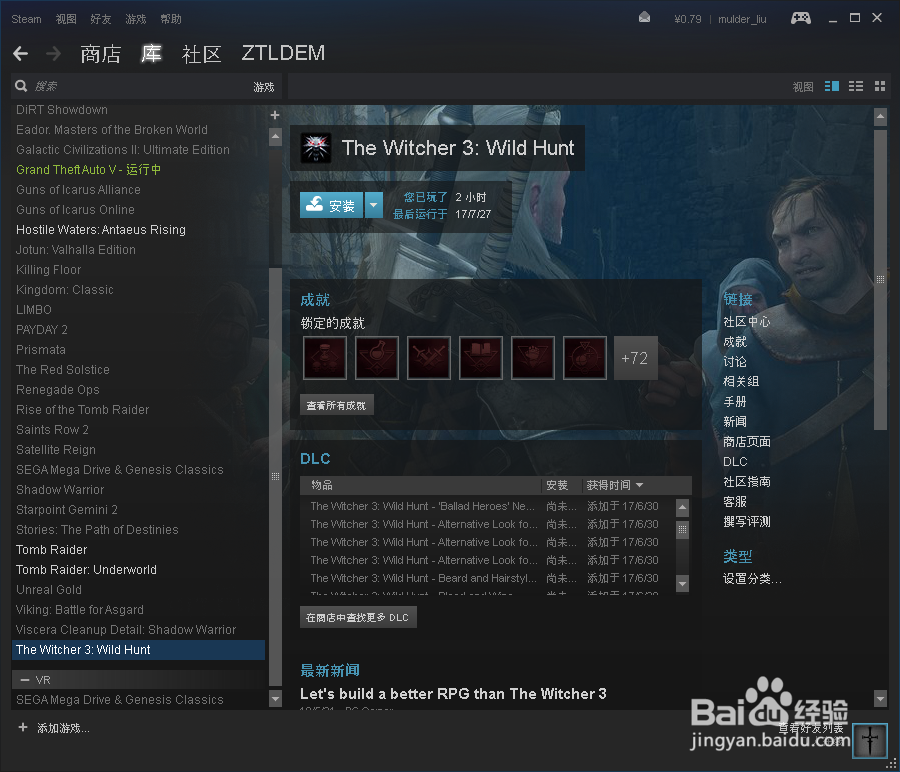
3、在steam客户端的左上角,找到 Steam
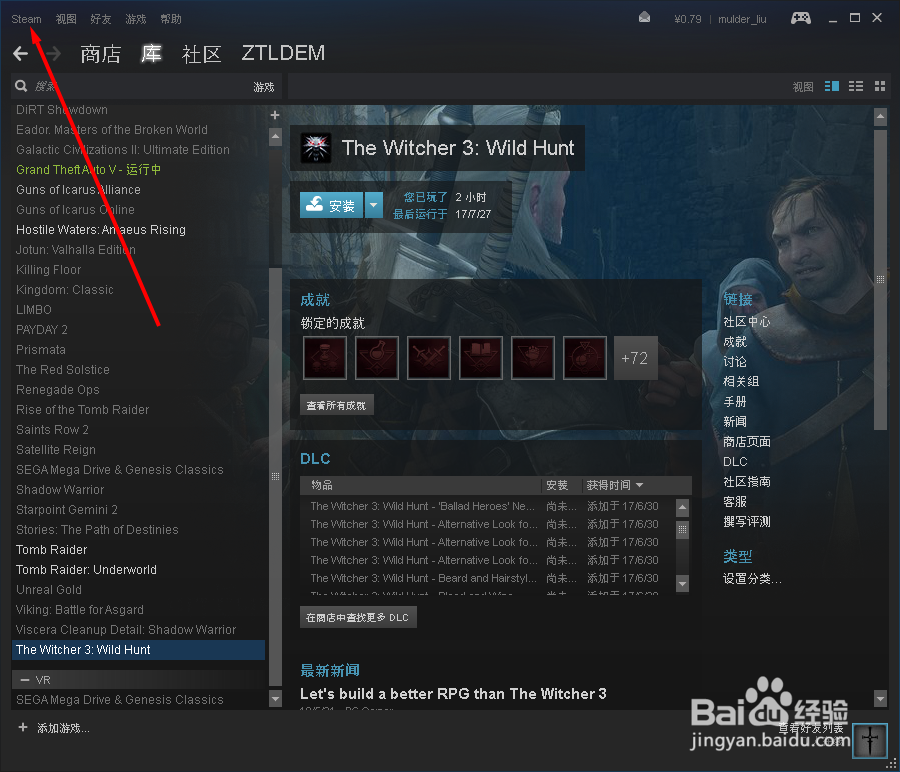
4、单击Steam 在弹出的菜单中找到 备份及恢复游戏

5、在弹出的窗口中,可以看到有2个选项我们选择恢复之前的备份点 下一步

6、在弹出的窗口中,选择要恢复游戏文件所在的目录

7、我们找到巫师3游戏的备份目录选择这个目录

8、目录选择好后,继续下一步

9、紧接着会弹出恢复游戏的详细信息窗口以及要安装的游戏的位置配置好安装位置后,点下一步

10、在恢复之前,还会要我们同意游戏的协议点同意就好了

11、接下来就是等待了会先给游戏分配安装的空间巫师3游戏有57个G,已经是很大了,所以需要的时间会长一些


12、等进度条走完之后,会给出提示,游戏已经恢复完成在进入库中就可以发现,之前的安装已经变为了启动

